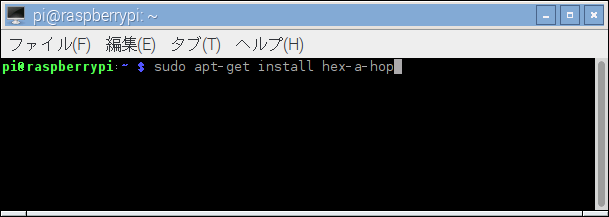基本的な書き方
# apt-get [コマンド名] [パッケージ名] [オプション]
パソコンなどで、ソフトをインストールする場合は、インターネットからダウンロードしたり、アプリストアから直接ひろってきたりします。Raspberry Piの場合、LinuxというWindowsともMacとも違うOSを利用していて、アプリケーションは「パッケージ」という形で配布されています。それらを取得するためのコマンドで、通常インストールする場合はsudoなどを付けて、管理者の権限で実行します。主に使われるものをご紹介します。
# apt-get install [パッケージ名][オプション]
パッケージをインストールする際に利用するコマンド。新しいパッケージがでて、そのパッケージだけをupdateしたい場合にもこれを使います。
例) $ sudo apt-get install iceweasel
この場合sudoで管理者権限でiceweaselというパッケージをインストールします。
オプションの付け方
例) $ sudo apt-get install iceweasel -y
-yがついていますが、これは、コマンドを実行した際に「インストールしますがよろしいですか?」という確認をされる場合がありますが、これらをすべてYESで進めますというときに使うオプションです。他にも
-y
# apt-get update
このコマンドを実行することで、Raspberry piの中のパッケージを管理しているリストを更新して最新のパッケージリストを取得します。パッケージ自体の更新は行われません。これも管理者権限で行わなければなりません。
# apt-get upgrade
インストールされているすべてのパッケージを最新のものに更新します。上記のupdateを行ってからこの操作を行うとよいでしょう。この場合も-yオプションで、自動的に進めることができます。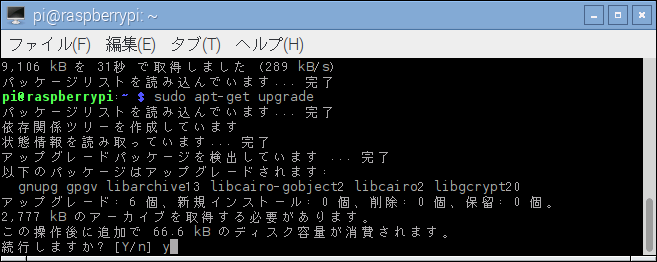
# apt-get dist-upgrade
通常のupgradeとの違いは、新しく更新があった場合に、そのパッケージに付随して入れておいたほうがよいパッケージがあった場合にそれも一緒にいれてくれる。またその逆で、必要がなくなったパッケージについては、削除してくれる。
# apt-get remove [パッケージ名]
指定したパッケージを削除するコマンドです。
# apt-get autoremove
現在使われていないパッケージを自動で見つけて削除するコマンド。
# apt-get purge [パッケージ名]
指定したパッケージを削除しますが、removeで行うと、設定ファイルが残ってしまいます。設定ファイルも削除してしまう場合はこちらを実行します。
# apt-get autoclean
パッケージをインストールするためにダウンロードしてきたアーカイブファイルを削除するコマンド。